Ethernet ciągle się rozłącza w Windows 11/10
Jeśli sieć Ethernet(Ethernet) ciągle się rozłącza w Windows 11/10 , problem może dotyczyć sprzętu lub systemu operacyjnego. Jeśli problem dotyczy kabla Ethernet , możesz rozważyć jego wymianę; w przeciwnym razie ten post zawierał kilka sugestii, które pomogą Ci rozwiązać problem.
Ethernet ciągle się rozłącza w Windows 11/10
Wypróbuj te rozwiązania, jeśli połączenie Ethernet ciągle losowo rozłącza się na komputerze z systemem Windows 11/10:
- Uruchom(Run) narzędzie do rozwiązywania problemów z kartą sieciową(Network Adapter)
- Zaktualizuj sterowniki karty sieciowej
- Wprowadź(Make) zmiany w zarządzaniu energią sterownika
- Użyj resetowania sieci.
1] Uruchom(Run) narzędzie do rozwiązywania problemów z kartą sieciową(Network Adapter)
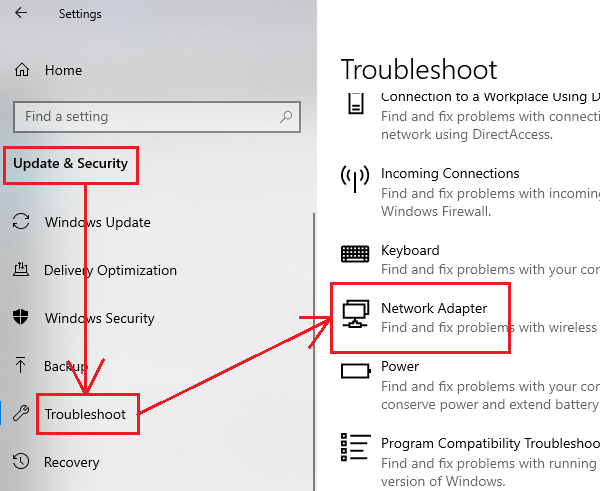
Narzędzie do rozwiązywania problemów z kartą sieciową jest doskonałym narzędziem do sprawdzania problemów związanych z siecią i rozwiązywania ich, jeśli to możliwe. Procedura uruchamiania narzędzia do rozwiązywania problemów z kartą sieciową(Network Adapter) jest następująca:
- Windows 10: Kliknij Start i przejdź do Settings > Updates i Security > Troubleshoot > Additional narzędzia do rozwiązywania problemów.
- Windows 11: Kliknij Start i przejdź do Settings > System > Troubleshoot > Additional narzędzia do rozwiązywania problemów.
Wybierz narzędzie do rozwiązywania problemów z kartą sieciową(Network Adapter) z listy i uruchom je.
Po zakończeniu uruchom ponownie(Reboot) system.
Przeczytaj(Read) : Brak karty sieciowej(Network Adapter missing) .
2] Zaktualizuj(Update) sterowniki karty sieciowej(Network Adapter)
Jeśli sterowniki karty sieciowej(Network Adapter) są przestarzałe lub uszkodzone, musisz je wymienić. Podczas gdy aktualizacja systemu Windows(Windows) automatycznie aktualizuje wszystkie sterowniki, niekoniecznie dotyczy to wszystkich sterowników.
W takim przypadku możesz rozważyć pobranie sterowników karty sieciowej z (Network Adapter)witryny Intel.com(Intel.com) i uruchomienie aplikacji o nazwie Wired PROSet . Otóż to!
3] Wprowadź(Make) zmiany w zarządzaniu energią sterownika
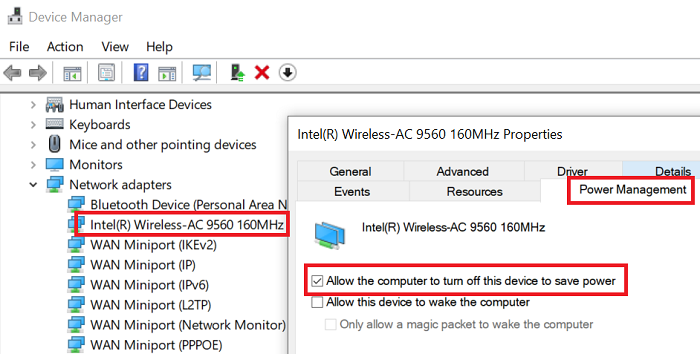
Jeśli narzędzie do rozwiązywania problemów z kartą sieciową(Network Adapter) nie rozwiąże problemu w dyskusji, spróbuj wprowadzić zmiany w Menedżerze urządzeń(Device Manager) w następujący sposób:
Otwórz Właściwości (Properties)karty sieciowej(Network Adapter) , jak pokazano w poprzednim rozwiązaniu.
Przejdź do zakładki Zarządzanie energią(Power Management) i odznacz opcję związaną z Zezwalaj komputerowi na wyłączanie tego urządzenia w celu oszczędzania energii(Allow computer to turn off this device to save power)(Allow computer to turn off this device to save power) .
Kliknij OK i uruchom ponownie system.
Powiązane(Related) : Połączenie Ethernet nie działa w systemie Windows.
4] Użyj resetowania sieci
Jeśli nic nie pomoże, mądrą rzeczą byłoby wykonanie resetu sieci w systemie.
W systemie Windows 10(Windows 10) kliknij przycisk Start
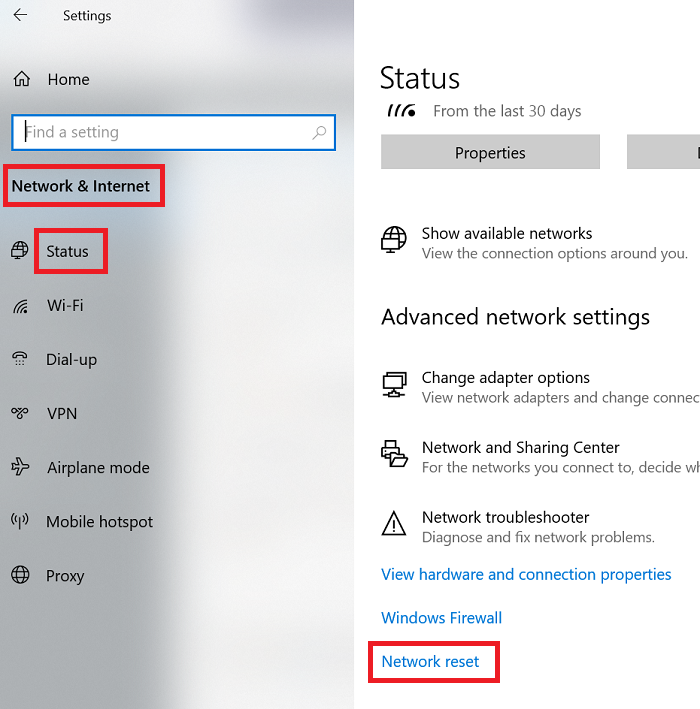
- Przejdź do Settings > Network i Internet > Stan(Status) .
- Przewiń(Scroll) w dół, a znajdziesz opcję Resetuj sieć(Network Reset) . Kliknij(Click) na to.
- Na następnej stronie wybierz Resetuj(Reset) teraz, aby wykonać procedurę resetowania sieci(Network Reset) w systemie.
W Windows 11 otwórz Ustawienia

- Kliknij(Click) otwórz Ustawienia sieciowe i internetowe(Network)
- Po prawej stronie przewiń w dół, aż zobaczysz Zaawansowane ustawienia sieciowe, a następnie kliknij je
- Ponownie(Again) przewiń w dół na następnym ekranie, aż zobaczysz Więcej ustawień
- Tutaj kliknij Resetowanie sieci
- Na następnym ekranie kliknij przycisk Resetuj(Reset) teraz i poczekaj na zakończenie procesu.
- Zrestartuj swój komputer.
Mam nadzieję że to pomoże.
Related posts
Jak dodać zaufaną witrynę w systemie Windows 11/10?
Najlepsze bezpłatne oprogramowanie pakietu zabezpieczeń internetowych dla komputerów z systemem Windows 11/10
Lista najlepszych darmowych programów i produktów do ochrony prywatności w Internecie dla systemu Windows 11/10
Jak sprawdzić szybkość karty sieciowej w systemie Windows 11/10?
Napraw Mobile Tethering Internet ciągle się rozłącza w systemie Windows 11/10
Jak sprawdzić dziennik zamykania i uruchamiania w systemie Windows 11/10?
Najlepsze bezpłatne narzędzia do monitorowania przepustowości dla systemu Windows 11/10
Jak zwiększyć szybkość Internetu w systemie Windows 11/10?
Darmowe narzędzia do monitorowania ruchu sieciowego i internetowego dla systemu Windows 11/10
Jak zamienić dyski twarde w systemie Windows 11/10 za pomocą funkcji Hot Swap?
Jak zmapować dysk sieciowy lub dodać dysk FTP w systemie Windows 11/10?
Najlepsze darmowe oprogramowanie harmonogramu dla Windows 11/10
Usługa sieciowa SmartByte powoduje spowolnienie Internetu w systemie Windows 11/10
Tekst PDF znika podczas edycji lub zapisywania pliku w systemie Windows 11/10
Napraw Ping Spikes w Wi-Fi lub Ethernet w systemie Windows 11/10
Porady i wskazówki dotyczące przeglądarki Microsoft Edge dla systemu Windows 11/10
Powiadomienia na pasku zadań nie wyświetlają się w systemie Windows 11/10
Jak wyświetlić panel Szczegóły w Eksploratorze plików w systemie Windows 11/10?
Aplikacja Poczta i Kalendarz zawiesza się, ulega awarii lub nie działa w systemie Windows 11/10
Jak zwiększyć prędkość wysyłania i pobierania w systemie Windows 11/10?
